11 formas de arreglar que Spotify no reproduzca canciones en dispositivos móviles o PC
Miscelánea / / September 23, 2023
La segunda cosa más molesta después de los anuncios de Spotify es que Spotify tiene dificultades para reproducir canciones. Puede haber numerosas razones por las que Spotify ha decidido darte el trato silencioso. Pero no te preocupes; Este artículo profundizará en las causas y le brindará las 11 mejores soluciones si Spotify no reproduce canciones en su dispositivo móvil y computadora.
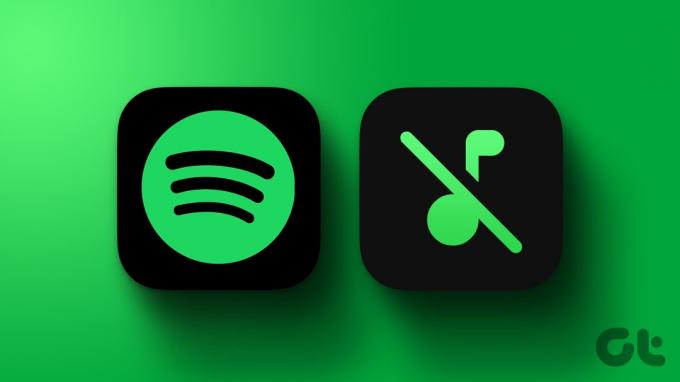
La razón más evidente por la que Spotify no reproduce canciones puede ser el Wi-Fi o los datos móviles. Si ya los ha verificado y no hay ningún problema con su conexión a Internet, continúe con las soluciones a continuación. Empecemos.
1. Intente iniciar y cerrar sesión en Spotify
A veces, un simple inicio y cierre de sesión puede hacer maravillas, especialmente si Spotify no reproduce música. A continuación se explica cómo cerrar sesión e iniciar sesión en Spotify en sus dispositivos móviles y de computadora.
En movil
Paso 1: Inicie Spotify en su teléfono inteligente y toque el ícono de ajustes (Configuración).
Paso 2: Desplácese hacia abajo en la página Configuración y toque Cerrar sesión.

Una vez que hayas cerrado la sesión, espera un par de segundos e intenta iniciar sesión. Estos son los pasos para hacerlo:
Paso 3: Abra Spotify y toque Iniciar sesión.
Etapa 4: Ingrese sus credenciales y toque Iniciar sesión.
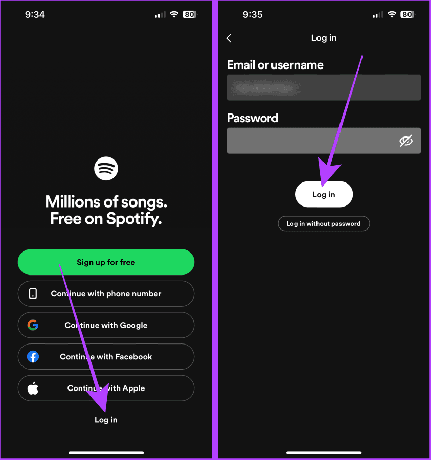
En la computadora
Paso 1: Inicie Spotify en su computadora y haga clic en su foto de perfil.
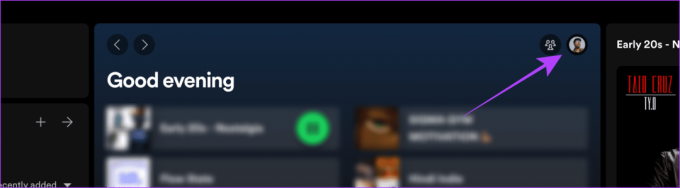
Paso 2: Haga clic en Cerrar sesión.
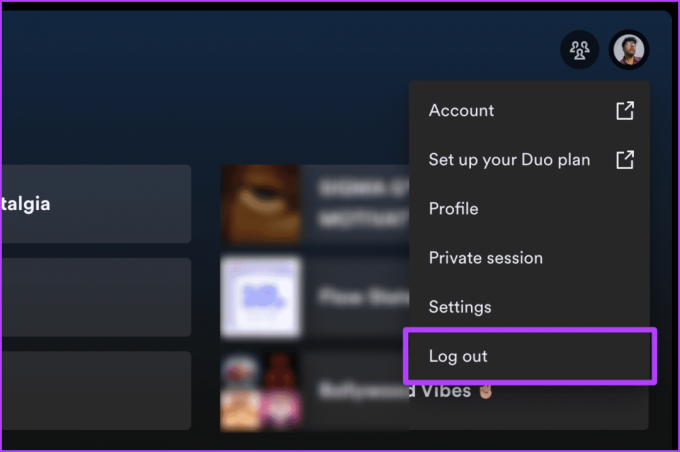
Espere un par de segundos y luego intente iniciar sesión.
Paso 3: Haga clic en Iniciar sesión y será redirigido a su navegador para iniciar sesión.
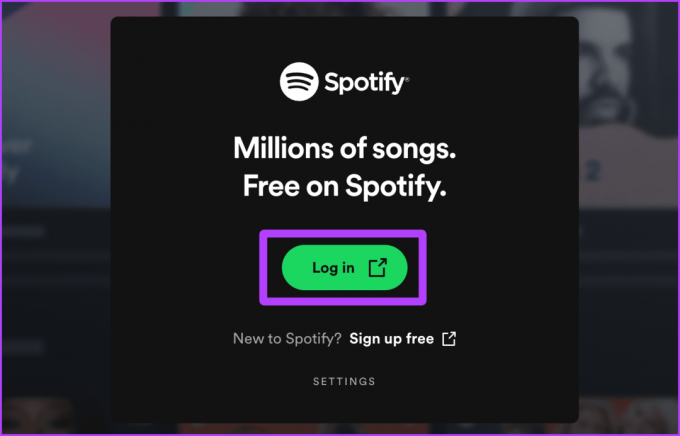
Etapa 4: Ingrese su nombre de usuario y contraseña y haga clic en Iniciar sesión.
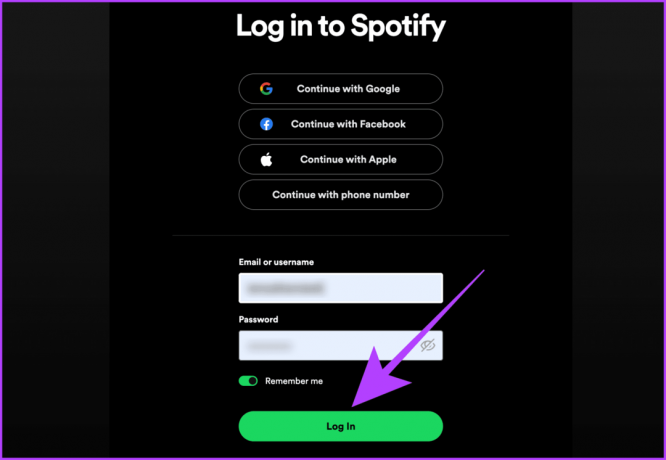
Paso 5: Haga clic en "Continuar con la aplicación" y habrá iniciado sesión.
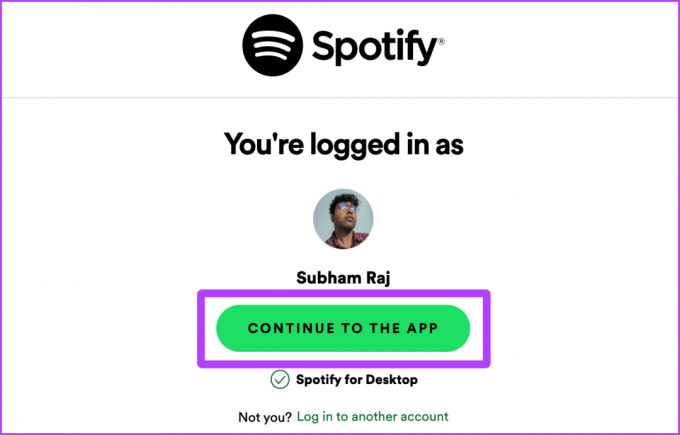
2. Comprueba si Spotify está caído
Si hay un problema con el servidor de Spotify, también puede causar un problema en la reproducción. Puedes consultar en la web para ver si Spotify está caído. Vaya al sitio web de Downdetector usando el siguiente enlace y vea si hay una interrupción.
Detector de caída de Spotify

3. Apague la VPN
Algunas canciones en Spotify tienen restricciones geográficas, por lo que si estás usando una VPN, Spotify no reproducirá música que no esté disponible en la región seleccionada en la VPN. Apague la VPN y podrá reproducir canciones sin interrupciones.
En dispositivos iOS y Android
En Android: Desactivar VPN en Android puede variar de un dispositivo a otro debido a los diferentes OEM; En general, navegue hasta la aplicación VPN en su teléfono inteligente Android y apague la VPN desde allí.
En iPhone: Abra la aplicación Configuración en su iPhone y desactive la opción VPN.
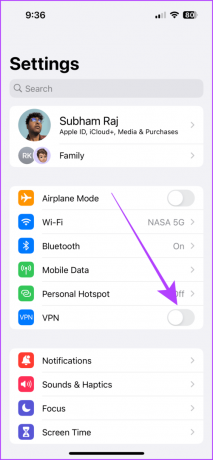
En la computadora
Nota: Inicie la aplicación VPN y haga clic en desconectar para apagar la VPN en su computadora con Windows.
Estos son los sencillos pasos para desactivar la VPN en una Mac:
Paso 1: Inicie la Configuración del sistema en su Mac.
Paso 2: Haga clic en VPN y desactívela.
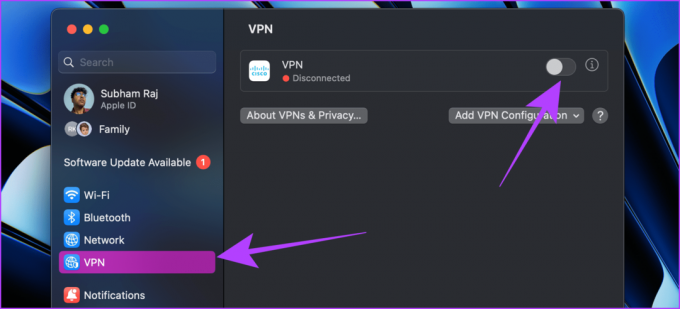
Debe leer: Cómo recuperar listas de reproducción eliminadas en Spotify.
4. Desactivar el modo sin conexión (móvil)
El modo fuera de línea de Spotify bloquea la conexión a Internet y le permite reproducir sólo canciones descargadas. No le permitirá transmitir una canción que no se haya descargado en su dispositivo. En tal escenario, intente desactivar el modo fuera de línea desde la configuración y reanude la reproducción.
Estos son los sencillos pasos a seguir:
Paso 1: abra la aplicación móvil de Spotify y toque Configuración.

Paso 2: toque Reproducción.
Paso 3: Desactive la opción Sin conexión. Y eso es.
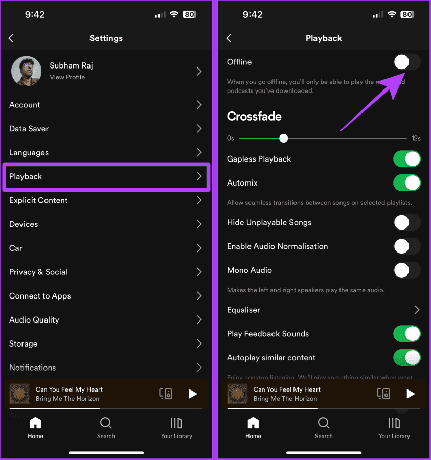
5. Activar la reproducción automática de contenido similar
Si las canciones en Spotify no se reproducen automáticamente y finalizan después de reproducir una canción, active la reproducción automática de contenido similar. Esto puede suceder si ha iniciado sesión en su cuenta de Spotify en un dispositivo nuevo. A continuación le indicamos cómo hacerlo:
En movil
Paso 1: abra la aplicación móvil de Spotify y toque Configuración.

Paso 2: toque Reproducción.
Paso 3: active la opción para reproducir automáticamente contenido similar.
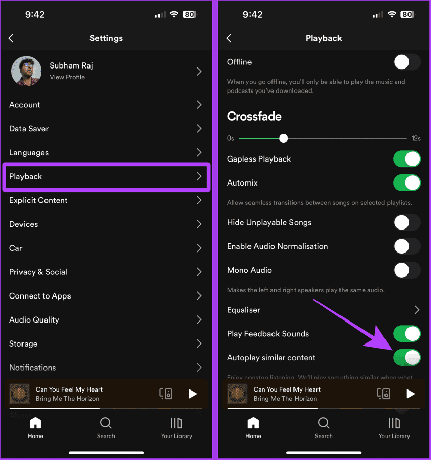
En la computadora
Paso 1: abre la aplicación Spotify en tu computadora y haz clic en tu foto de perfil.

Paso 2: Haga clic en Configuración en el menú desplegable.

Paso 3: activa la reproducción automática.

6. Habilitar Permitir contenido explícito
Spotify tiene un interruptor que te permite controlar si deseas habilitar canciones/podcasts explícitos en tu cuenta. Por lo tanto, activarlo te permitirá reproducir todo tipo de canciones sin restricciones.
Estos son los pasos a seguir:
En movil
Paso 1: Inicie la aplicación Spotify y toque Configuración.

Paso 2: Toque Contenido explícito en Configuración.
Paso 3: active la opción Permitir contenido explícito.
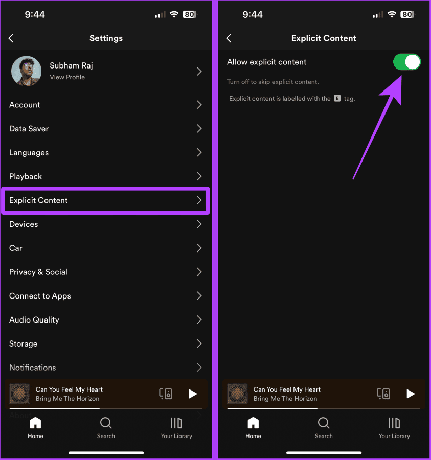
En la computadora
Paso 1: abre la aplicación Spotify en tu computadora y haz clic en tu foto de perfil.

Paso 2: Ahora, haga clic en Configuración en el menú desplegable.

Paso 3: Activa el contenido explícito y listo.

7. Cambiar dispositivos de reproducción
Puedes reproducir canciones usando Spotify en un dispositivo a la vez. Entonces, si ha iniciado sesión en varios dispositivos con la misma cuenta de Spotify y está intentando reproducir música en su dispositivo actual, Spotify reproducirá la canción en el último dispositivo en el que la usó. Puedes intentar cambiar el dispositivo.
Consejo: Si ve un dispositivo no reconocido, aprenda cómo eliminar un dispositivo de Spotify.
En movil
Paso 1: abre la pantalla de reproducción de Spotify ahora.
Paso 2: toque el dispositivo actual cerca del botón en la esquina inferior izquierda de la pantalla.
Paso 3: toca el nombre de tu dispositivo (este iPhone, en nuestro caso) para comenzar a reproducir en el dispositivo seleccionado.

En la computadora
Paso 1: Abra Spotify en su computadora y haga clic en el dispositivo actual cerca de la esquina inferior derecha.
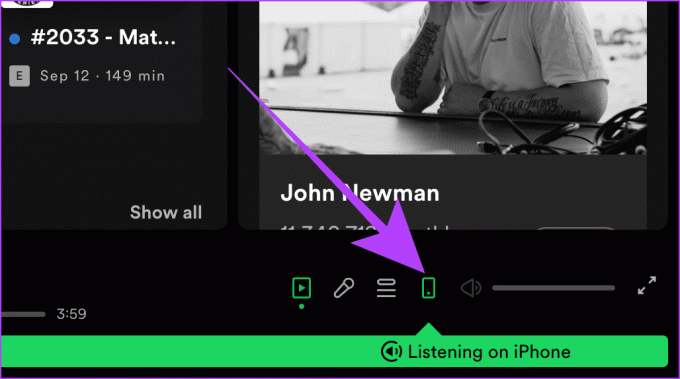
Paso 2: Haga clic en Esta computadora en la ventana emergente para reproducir en su computadora actual.
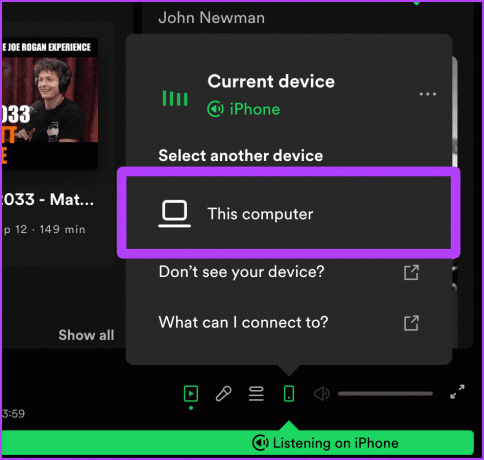
8. Habilitar el ajuste automático de calidad
Spotify permite a los usuarios premium configurar la calidad de audio para la transmisión en "Muy alta". Pero esto también puede hacer que Spotify no reproduzca canciones cuando la velocidad de Internet es demasiado lenta. Cambiar a "Calidad de ajuste automático" le permitirá reproducir canciones nuevamente. Aquí se explica cómo hacerlo.
En movil
Paso 1: abre la aplicación Spotify en tu móvil y toca el ícono de ajustes.

Paso 2: Toque Calidad de audio en Configuración.
Paso 3: Ahora, active la opción para ajustar automáticamente la calidad.
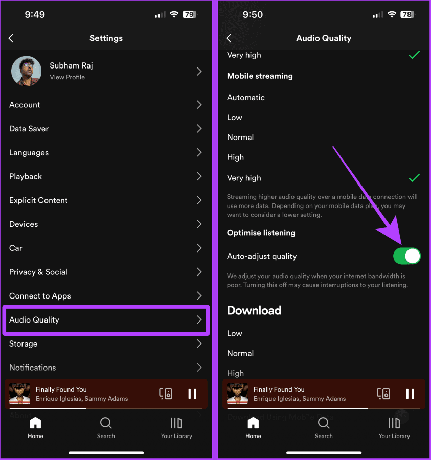
En la computadora
Paso 1: abre la aplicación Spotify en tu computadora y haz clic en tu foto de perfil.

Paso 2: Haga clic en Configuración en el menú desplegable.

Paso 3: active la opción para ajustar automáticamente la calidad.
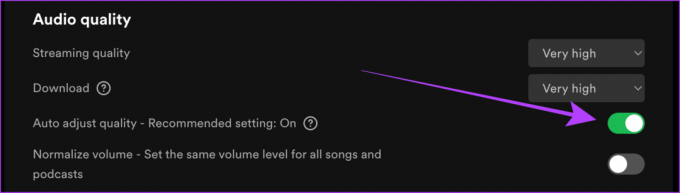
9. Desactivar la descarga mediante datos móviles
Si intenta reproducir una canción mientras descarga una lista de reproducción con datos móviles, Spotify tendrá dificultades para reproducir canciones. Por lo tanto, intenta desactivar la descarga con datos móviles. Veamos los pasos para hacerlo:
Paso 1: Abre Spotify en tu móvil y toca Configuración.

Paso 2: En la página Configuración, toque Calidad de audio.
Paso 3: Ahora desactive la opción "Descargar usando datos móviles".
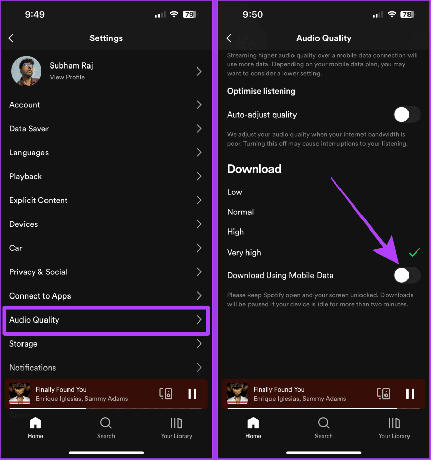
10. Borrar caché de Spotify
El caché acumulado con el tiempo también podría ser la razón por la que Spotify no reproduce las canciones descargadas. Por lo tanto, puede resultar útil borrar el caché de vez en cuando.
Si no lo sabes, consulta nuestra guía para aprender ¿Qué sucede cuando borras el caché de Spotify?. Ahora, siga los pasos a continuación para hacerlo.
En movil
Paso 1: Inicie Spotify en su móvil y toque el ícono de ajustes.
Paso 2: toque Almacenamiento.
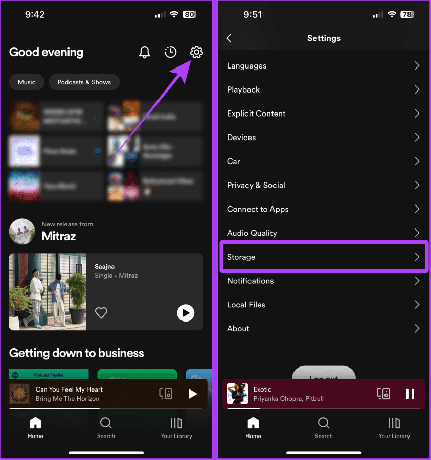
Paso 3: Pulse en Borrar caché.
Etapa 4: Aparecerá una ventana emergente en la pantalla; toque Borrar caché para confirmar.
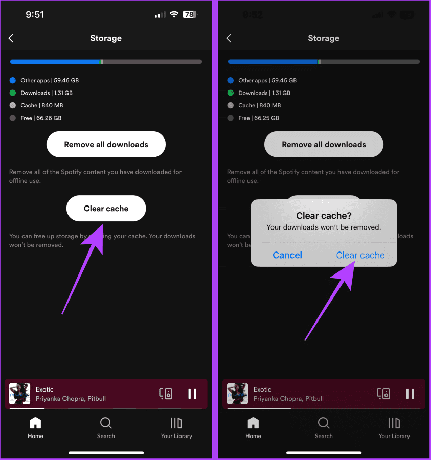
En la computadora
Paso 1: abre la aplicación Spotify en tu computadora y haz clic en tu foto de perfil.

Paso 2: Haga clic en Configuración en el menú desplegable.

Paso 3: Haga clic en el botón Borrar caché en la sección Almacenamiento para borrar el caché.
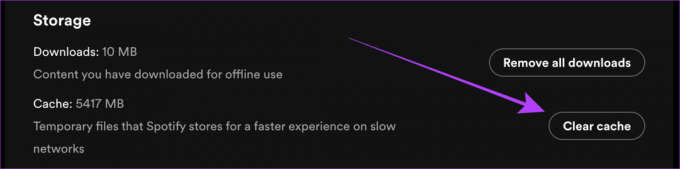
11. Envía un tweet a Spotify para obtener asistencia personalizada
Si ha probado todas las soluciones y aún tiene problemas, le sugerimos que envíe un tweet a Spotify en X (anteriormente conocido como Twitter). Ellos te guiarán con apoyo personalizado para ayudarte a restaurar tu flujo musical.
Spotify en Twitter
Las canciones atenuadas significan que no están disponibles en su región actual. Entonces no puedes jugarlos. Puedes consultar nuestra guía para arreglar canciones atenuadas de Spotify.
No. Simplemente notarás la diferencia si tu conexión a Internet funciona perfectamente.
Juega Spotify sin preocupaciones
Estas 11 soluciones son los mejores pasos para solucionar problemas si Spotify no reproduce canciones. Pruebe todas estas soluciones, diga adiós a las interrupciones y abrace el ritmo de la escucha ininterrumpida en Spotify. Además, aprende cómo hacer que Spotify suene más alto.
Última actualización el 20 de septiembre de 2023
El artículo anterior puede contener enlaces de afiliados que ayuden a respaldar a Guiding Tech. Sin embargo, no afecta nuestra integridad editorial. El contenido sigue siendo imparcial y auténtico.



